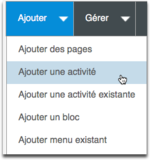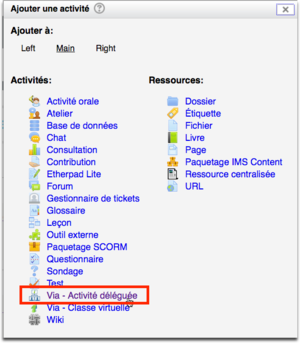VIA déléguée (formateur) : Différence entre versions
Sauter à la navigation
Sauter à la recherche
| Ligne 1 : | Ligne 1 : | ||
[[Catégorie:Asupprimer]] | [[Catégorie:Asupprimer]] | ||
| − | {{Warning|Le service VIA (Ma cl@sse virtuelle) est fermé. Depuis septembre 2023, BBB est l'outil de visio à utiliser dans Magistère. | + | {{Warning|Le service VIA (Ma cl@sse virtuelle) est fermé. Depuis septembre 2023, BBB est l'outil de visio à utiliser dans Magistère.}} |
== Comment créer une classe virtuelle déléguée ? == | == Comment créer une classe virtuelle déléguée ? == | ||
Version actuelle datée du 6 octobre 2023 à 07:29
Le service VIA (Ma cl@sse virtuelle) est fermé. Depuis septembre 2023, BBB est l'outil de visio à utiliser dans Magistère.
Sommaire
Comment créer une classe virtuelle déléguée ?
Ajouter l'activité
Choisir les paramètres
| Action | Interface |
|---|---|
| Saisir un titre et une description | 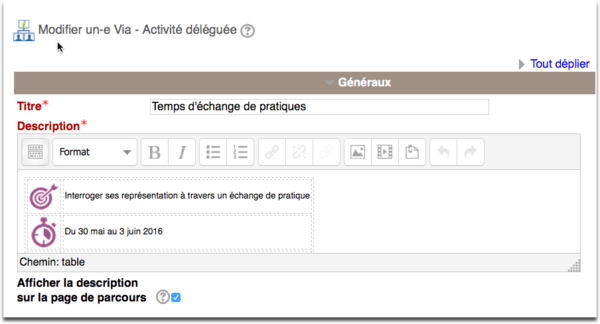
|
| Saisir les rôles habilités à créer des classes virtuelles ainsi qu'une plage de dates autorisées pour la création de classes virtuelles | 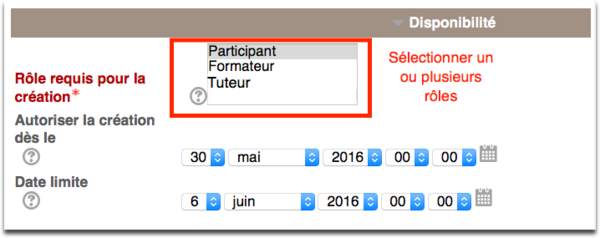
|
| Saisir les préréglages pour les classes virtuelles qui seront créées par les utilisateurs | 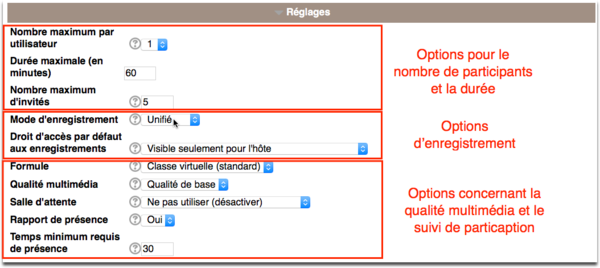
|
| L'activité "Classe virtuelle déléguée" est vue comme un devoir et peut-être noté. Sur m@gistère le cadre de travail ne permet pas de donner des notes | 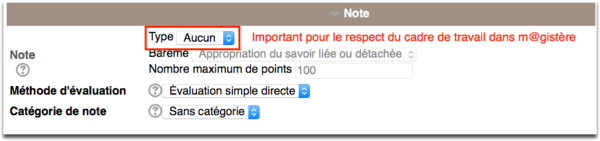
|

|
Comment effectuer le suivi ?
Le formateur peut effectuer un suivi de l'activité avec les actions suivantes :
- Suivre la création et le déroulement des classes virtuelles
- Écrire un feedback aux participants qui ont créé une classe virtuelle
- Octroyer des prolongations
- Accéder au détail de l'activité (Enregistrements, documents, exports)